Como fazer backup de mensagens/SMS/iMessages iPhone
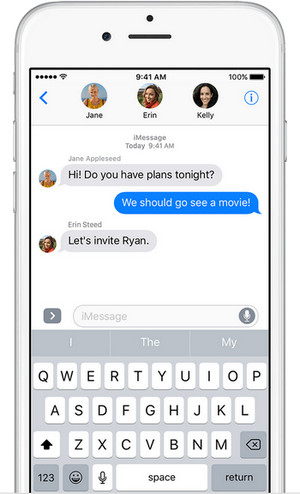
Todos nós temos SMS e iMessages salvos em nossos dispositivos. SMS e iMessages são vitais para nós, uma vez que eles agem como meios de salvar informações valiosas ou conversas. Além disso, SMS e iMessages do iPhone podem ser usados como canais para grandes acordos e contratos e, portanto, podemos usá-los como prova quando surgem discordâncias ou em casos criminais. Por essas razões e muitas outras, todos nós precisamos salvar o SMS e iMessages de uma maneira melhor para acesso futuro. Fazendo backup de suas mensagens, SMS e iMessages ajuda a liberar algum espaço no dispositivo e também gera uma cópia de backup caso você tenha dados em seu dispositivo. Você também pode fazer backup de suas mensagens/SMS/iMessages para restauração em um novo dispositivo.
- Como fazer backup das mensagens do iPhone com o iPhone Backup Tool
- Como fazer backup das mensagens do iPhone com o iCloud
- Como fazer backup das mensagens do iPhone com o iTunes
- Como fazer backup de mensagens, SMS e iMessages do iPhone
Como fazer backup de mensagens do iPhone com o iPhone Backup Tool
O TunesGo iPhone Backup É a melhor ferramenta para fazer backup de dados em seu iPhone. Além de fazer backup de mensagens, SMS e iMessages, ele ajuda salvar e fazer backup de arquivos importantes, como contatos, bate-papos, música, vídeos, lista de músicas, álbuns e anexos. A ferramenta tem uma interface simples e direta que contém passos simples. E tudo o que você precisa fazer é instalar o aplicativo e selecionar o arquivo que deseja fazer o backup.
Wondershare TunesGo - Backup do iPhone

- O iTunes não é necessário
- Transferir músicas, fotos sem as restrições do iTunes
- Backup de um clique de iPhone/iPad/iPod para PC
- Faz backup e restauração da biblioteca do iTunes com perfeição
- Transferência entre dispositivos iOS/Android diretamente
- Transferência de áudio/vídeo de dispositivo para iTunes e PC
- Cria quaisquer fotos ou vídeos do PC para imagens GIF
- Apagar fotos/vídeos em lote com um simples clique
- Corrigir a duplicação de contatos duplicados
- Transferir arquivos exclusivos seletivamente
- Corrigir e optimizar informações de etiquetas ID3, capas e músicas
- Exportar e fazer backup de contatos, mensagens de texto, MMS
Como fazer backup de mensagens/SMS/iMessages no iPhone com o TunesGo iPhone Backup
Passo 1 Inicie o TunesGo para fazer backup de mensagens/SMS/iMessages do iPhone
Inicie a ferramenta iPhone Backup em seu computador e conecte seu iPhone ao computador usando um cabo USB. Uma vez que o iPhone esteja conectado corretamente, o programa TunesGo iPhone Backup vai reconhecê-lo, e vai mostrar na primeira janela.

Passo 2 Backup de mensagens/SMS/iMessages do iPhone para PC
Clique na aba Caixa de ferramentas. Na seção Backup e Restauração, clique em Dispositivo de Backup para fazer backup das mensagens/SMS/iMessages do iPhone para PC.
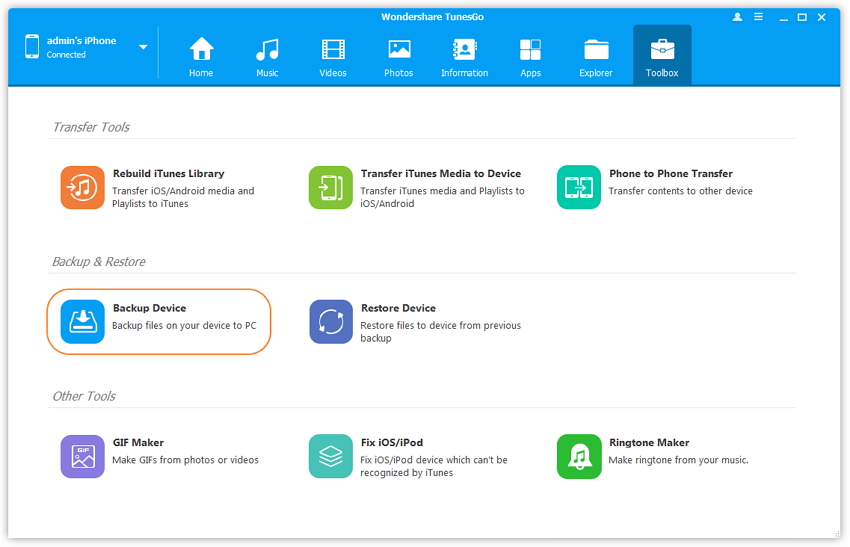
Passo 3 Selecione as mensagens do iPhone para backup. Por padrão, todos os dados em seu dispositivo que podem ser acrescentados ao backup estarão marcados.
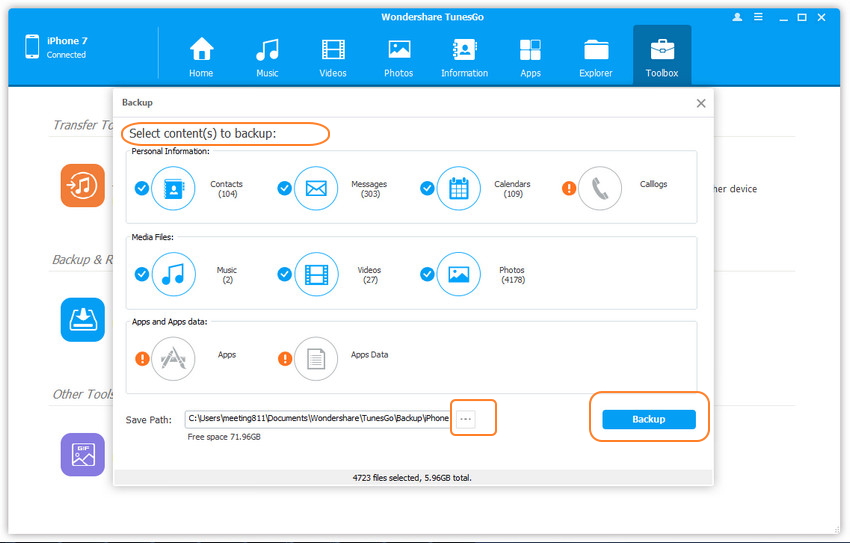
Passo 4 Ao concluir você precisa especificar o caminho onde deseja salvar os arquivos de backup de seu iPhone antigo.
Passo 5 Depois de ter selecionado o caminho clique no botão Backup na aba dispositivo de backup para fazer o backup das mensagens/SMS/iMessages do iPhone. O processo vai começar e seu backup será criado no local especificado.
Sempre que você sofrer perda de dados ou obter um novo dispositivo (iOS ou Android), você pode facilmente restaurar os arquivos de backup e recuperar as mensagens/SMS/iMessages.
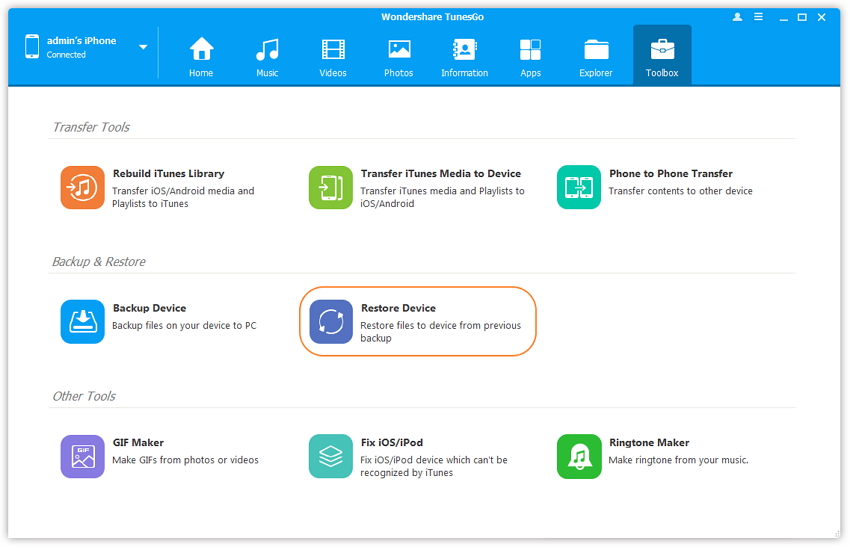
Como fazer backup de mensagens do iPhone com o iCloud
Você pode fazer backup de SMS/iMessages diretamente em seu iPhone com o iCloud.
Passo 1 Conecte seu iPhone à uma rede Wi-Fi.
Passo 2 Ative o backup do iCloud em Ajustes > iCloud > Backup ou Ajustes > iCloud > Armazenamento > e Backup.
Passo 3 Toque em “Fazer Backup Agora” para iniciar o backup das mensagens/SMS/iMessages do iPhone. Se você quiser parar o processo, você pode clicar em “Cancelar Backup.”
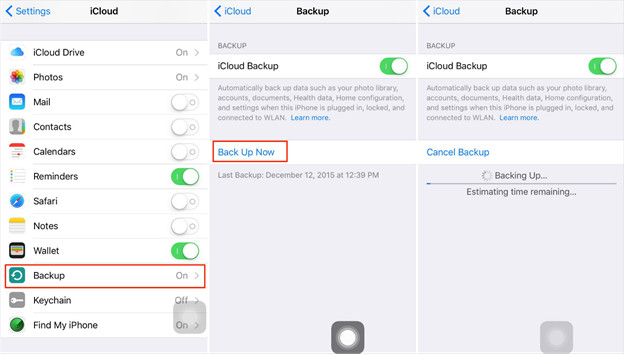
Como fazer o backup de mensagens do iPhone com o iTunes
O iTunes não pode ajudá-lo a fazer backup de mensagens e iMessages do iPhone para o computador facilmente.
Passo 1 Abra o iTunes em seu computador e conecte seu iPhone ao computador através de um cabo USB.
Passo 2 Seu dispositivo será mostrado no canto superior direito da janela do iTunes, e um botão “iPhone” vai ser exibido.
Passo 3 Clique no botão do iPhone, e uma nova janela vai ser aberta indicando as informações sobre seu iPhone.
Passo 4 Clique no botão “Resumo”. Muitas opções serão mostradas de como fazer backup de SMS/iMessages. Escolha “Este Computador” e clique em “Fazer Backup Agora” para iniciar o processo de backup.
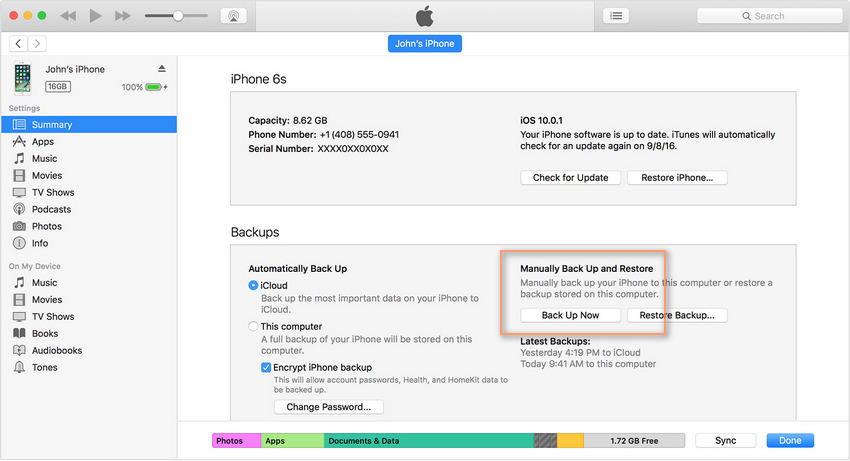
Vídeo Tutorial: Como fazer backup de mensagens, SMS e iMessages do iPhone
Se você estiver procurando um programa que possa ajudá-lo a gerenciar seus dados do iPhone ou ajudá-lo a fazer backup de mensagens, SMS e iMessages do iPhone então a ferramenta TunesGo iPhone Backup é o melhor aplicativo para você. O programa vai ajudá-lo a transferir e gerenciar músicas, fotos, mensagens, bem como suportá-los com facilidade. A ferramenta de backup do iPhone funciona em dispositivos iOS, bem como dispositivos Android, e também ajuda você a transferir arquivos de um dispositivo para outro. Com esta ferramenta, você pode transferir dados do telefone android para um dispositivo iOS ou do dispositivo para o computador. É a melhor ferramenta de backup e transferência do iPhone, e você pode fazer a transferência e testá-lo agora mesmo.
